本文介紹通過遠程桌面連接Windows實例,提示“為安全考慮,已鎖定該用戶賬戶,原因是登錄嘗試或密碼更改嘗試過多”錯誤的可能原因和解決方案。
問題描述
使用遠程桌面連接Windows系統的ECS實例,提示“為安全考慮,已鎖定該用戶賬戶,原因是登錄嘗試或密碼更改嘗試過多”錯誤,具體報錯信息如下圖所示。
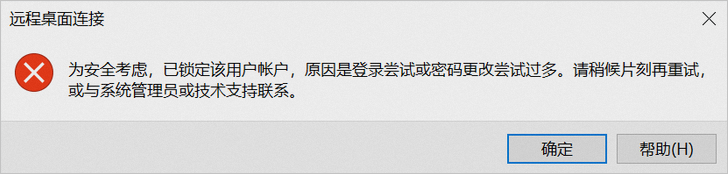
問題原因
Windows系統的ECS實例系統組策略中配置了用戶鎖定策略,在登錄時輸入錯誤的密碼次數過多,該賬戶會被鎖定,導致遠程桌面無法登錄。
解決方案
第一步:確認是否需要重置實例密碼
如果您已經忘記實例的正確密碼,請先重置密碼。具體操作,請參見重置實例登錄密碼。
第二步:確認是否需要立即登錄實例或者解除鎖定相關設置
如果您不需要立即登錄實例也不想解除鎖定相關設置,可等待賬戶解鎖后(默認鎖定10分鐘)重新連接Windows實例。
如果您需要立即登錄實例或者您想解除鎖定相關設置,可以參考以下操作。本文以Windows Server 2016操作系統為例,其他操作系統操作步驟類似。
通過VNC連接Windows實例。
具體操作,請參見使用VNC登錄實例。
說明由于僅管理員用戶有修改鎖定策略權限,所以在登錄Windows實例時,請切換至管理員用戶(例如Administrator)。
如果您希望以后不再出現鎖定彈窗,可以參考以下方案修改鎖定策略。
右鍵單擊開始,然后單擊運行(R)。在運行對話框中輸入
gpedit.msc命令,然后單擊確定,進入本地組策略編輯器頁面。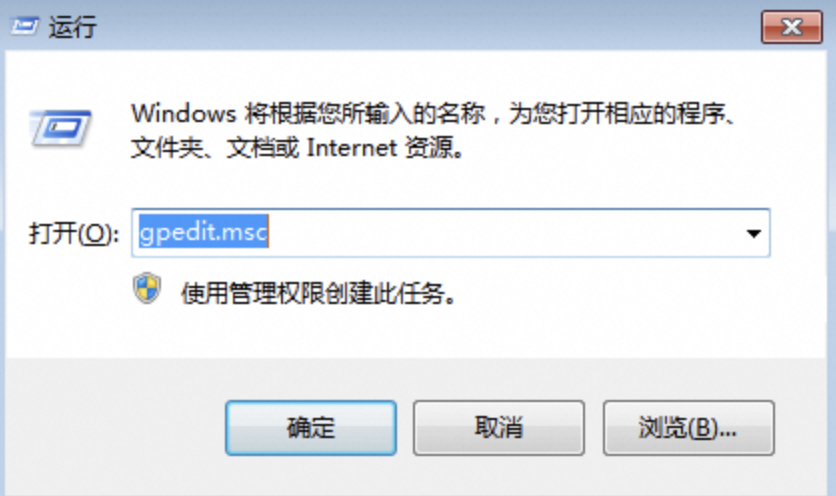
在本地組策略編輯器頁面中,選擇計算機配置 > Windows設置 > 安全設置 > 賬戶策略 > 賬戶鎖定策略。
在當前頁面嘗試使用以下兩種方法禁用賬戶鎖定策略。
方法一:(解鎖管理員用戶和其他用戶)雙擊賬戶鎖定閾值,修改賬戶鎖定閾值為0,單擊確定。

方法二:(僅解鎖管理員用戶)雙擊允許管理員賬戶鎖定,選擇已禁用,單擊確定。

重新使用遠程桌面連接Windows實例,確保可以正常連接。
第三步:(可選)增強網絡安全性
賬戶被鎖定也可能是黑客不停嘗試暴力破解密碼,建議您禁止其他人訪問遠程登錄端口(默認為3389)。例如,遠程登錄端口(默認為3389)僅放行您的公網IP及公司中其他需要訪問該實例的公網IP。具體操作,請參見添加安全組規則。